天宝RTK操作指南
天宝操作流程
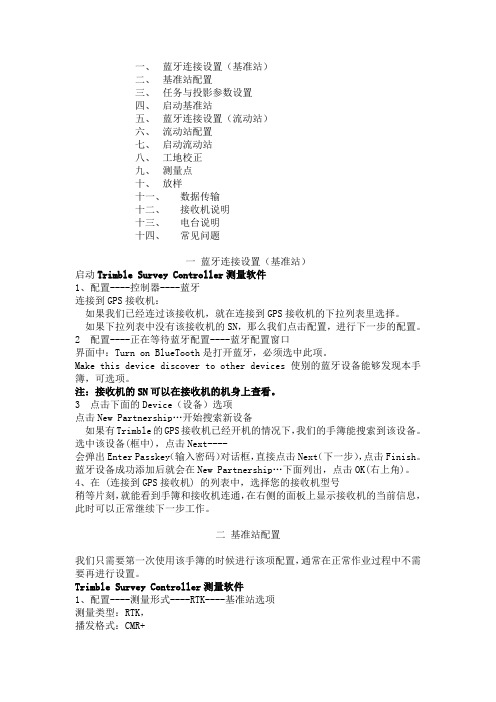
一、蓝牙连接设置(基准站)二、基准站配置三、任务与投影参数设置四、启动基准站五、蓝牙连接设置(流动站)六、流动站配置七、启动流动站八、工地校正九、测量点十、放样十一、数据传输十二、接收机说明十三、电台说明十四、常见问题一蓝牙连接设置(基准站)启动Trimble Survey Controller测量软件1、配置----控制器----蓝牙连接到GPS接收机:如果我们已经连过该接收机,就在连接到GPS接收机的下拉列表里选择。
如果下拉列表中没有该接收机的SN,那么我们点击配置,进行下一步的配置。
2配置----正在等待蓝牙配置----蓝牙配置窗口界面中:Turn on BlueTooth是打开蓝牙,必须选中此项。
Make this device discover to other devices使别的蓝牙设备能够发现本手簿,可选项。
注:接收机的SN可以在接收机的机身上查看。
3点击下面的Device(设备)选项点击New Partnership…开始搜索新设备如果有Trimble的GPS接收机已经开机的情况下,我们的手簿能搜索到该设备。
选中该设备(框中),点击Next----会弹出Enter Passkey(输入密码)对话框,直接点击Next(下一步),点击Finish。
蓝牙设备成功添加后就会在New Partnership…下面列出,点击OK(右上角)。
4、在 (连接到GPS接收机) 的列表中,选择您的接收机型号稍等片刻,就能看到手簿和接收机连通,在右侧的面板上显示接收机的当前信息,此时可以正常继续下一步工作。
二基准站配置我们只需要第一次使用该手簿的时候进行该项配置,通常在正常作业过程中不需要再进行设置。
Trimble Survey Controller测量软件1、配置----测量形式----RTK----基准站选项测量类型:RTK,播发格式:CMR+输出附加代码RTCM(不勾),测站索引默认29,截止高度角默认10度。
天宝R4-3仪器RTK操作简介
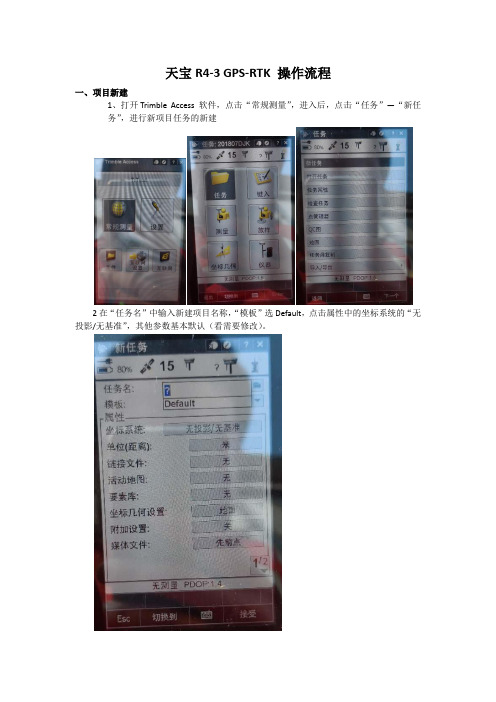
天宝R4-3 GPS-RTK 操作流程一、项目新建1、打开Trimble Access 软件,点击“常规测量”,进入后,点击“任务”—“新任务”,进行新项目任务的新建2在“任务名”中输入新建项目名称,“模板”选Default,点击属性中的坐标系统的“无投影/无基准”,其他参数基本默认(看需要修改)。
3在选择坐标系统中,点击“键入参数”4点击“投影”,输入投影类型、假北、假东、原点纬度(0)、中央子午线、比例系数和对应投影椭球的长半轴和扁率,第二页不动。
完成后点击右下角的接受。
5点击“基准转换”,输入类型和对应的变换参数。
完成后点击右下角的接受。
检查输入参数的准确性。
至此,项目新建完成。
二、基准设置1、点击“仪器”---“GNSS功能”2、点击“基准站模式”使其高亮,点击蓝牙,进行蓝牙连接设置。
2、“连接GNSS流动站”选择“无”,“连接GNSS基准站”选择基站仪器号,或在右下角“配置”中进行蓝牙搜索,找到仪器进行连接。
蓝牙连接成功后,会在顶部显示连接的基站图标。
3、退出“常规测量”,点击“设置”,点击“测量形式”,选择“RTK”4、点击“基准站选项”,测量类型选RTK,播发格式CMR+,测站索引8,截止高度角10°,天线类型R4-3Internal,测量到护圈的中心,输入基站的天线高,查看其他参数,点击接受。
5、点击“基准站电台”,查看参数,点击左下角ESC上的“连接”,对电台进行连接。
连接成功后点击右下角的“接受”,然后点击ESC上的“存储”。
6、推出“设置”,点击进入“常规测量”,点击“测量”,点击“启动基准站接收机”7、在点名右边三角形,点击选择“键入”,输入基站控制点的坐标(如果列表中有基站已知点,可以选择“列表”进行选择),点击左下角的“此处”,再点击右下角的“开始”,启动基准站。
8、基站启动成功后,天线机头中间的电台灯会亮起,同时电台的TXD灯同时闪烁亮起。
三、移动站设置1、“常规测量”---“GNSS功能”中,点击“流动站模式”常亮,点击蓝牙,“连接GNSS 基准站”选“无”,“连接GNSS流动站”选对应的仪器编号,进行蓝牙连接。
天宝RTK使用说明书

上海欧亚测量系统设备有限公司杭州分公司杭州市西湖区文三路486号明珠公寓1幢2单元702室邮编:310013 0第一章:TSC2操作使用说明1.前言Trimble TSC2是Trimble公司新推出的控制手簿,采用Microsoft Widows Mobile 软件的Pocket PC操作系统。
该控制手簿配有USB和RS232串口通讯端口,集成蓝牙、充电器与一体。
TSC2具有128MB SDRAM和512MB内置非易失性存储器,两个CF 卡和一个SD卡可扩展插槽,处理器采用520MHz Intel PXA 270 Xscale CPU。
2.电源管理TSC2手薄含内置可充电锂电池一块,容量为6600mAh,充电时连接AC适配器到交流电源。
正常操作条件下电池充足电可用30小时,充电时间< 3小时,2小时内充电到80%,完全充电需要4.5个小时。
注意:充电温度为10℃以上。
3.部件维护Trimble产品的设计考虑了承受野外出现的典型恶劣情况,但是设备本身却是高精度的电子仪器,使用时需要注意保护。
Trimble建议在每天的使用中按以下方法维护你的设备,以防物理损坏或数据丢失。
TSCe:工作温度:-30℃~+60℃储藏温度:-40℃~+70℃湿度:100%防冷凝跌落:可经受26次跌落,从1.22m跌落到坚硬表面上海欧亚测量系统设备有限公司杭州分公司杭州市西湖区文三路486号明珠公寓1幢2单元702室邮编:310013 1注:请勿把设备长时间的放置在阳光直射的环境下;确保显示屏不被撞击、挤压和磨损;设备可抵挡大风雨和沙尘;TSC2手簿可承受浸入水下一米,迟续一个小时之久。
4.触摸屏维护用略沾干净水或玻璃清洁剂的柔软湿布擦拭控制器,不要把清洁剂直接用在屏幕上,把清洁剂倒在软布上然后轻轻擦拭屏幕。
TSCe&ACU手薄长时间使用后可更换屏幕保护膜注:不要使用研磨清洁剂。
5.常用键说明①Power电源键:除了具有电源开关功能之外,还有其它重要功能。
天宝GPS-RTK接收机使用说明

天宝R8 GPS接收机使用说明一、接收机说明1、接口说明:2、LED灯闪烁示意:LED灯闪烁示意(快闪指1次/100毫秒,慢闪指1次/500毫秒) 接收机模式电源灯绿色电台灯绿色卫星灯黄色接收机关不亮不亮不亮接收机开亮与该项模式无关与该项模式无关电池电压正常常亮与该项模式无关与该项模式无关电池电压低快闪与该项模式无关与该项模式无关跟踪卫星<4颗常亮与该项模式无关快闪跟踪卫星>4颗常亮与该项模式无关慢闪接收到电台信号常亮慢闪与该项模式无关无电台信号常亮不亮与该项模式无关处于监控状态常亮慢闪常亮记录静态数据隔几秒闪一次与该项模式无关慢闪3、按钮说明二、配置蓝牙(TSC2手簿)1 配置蓝牙(TSC2手簿)在下面的图形界面选择Menu-Buletooth Settings:(也可以进入start-)此界面的选项解释:此界面的选项解释:Turn on Buletooth:打开蓝牙功能Make this device discoverable to other devices:使这个设备可以被别的设备发现,意思是通过蓝牙搜索,别的设备也可以搜索到本设备。
不选择则禁止了此设备被搜到,但可以搜索别的蓝牙设备。
本例以搜索蓝牙手机为例说明搜索匹配过程,请首先打开手机的蓝牙接收功能,再打开手机的GPRS 连接功能(均手机上操作)。
选择Devices 标签:可以看到里面已经搜索到的其它设备,如果想新建蓝牙匹配设备,点击New Partnership…搜索到以后会出现此列表框里。
(搜索过程中必须打开手机的可接收蓝牙搜索功能!)选择搜索到的新设备,例如搜索到的手机为T68,名称显示出来了,点击Next提示输入验证码,以进行匹配,输入例如8888 四个数字此时手机上会提示输入识别码,也输入8888 四个数字,确定如果是搜索Trimble 设备,不需要密码验证,如果搜索手机等蓝牙设备,需要先后在手簿和手机输入相同的验证密码,并且在手机上加手簿为匹配装置。
天宝RTK操作简易流程

天宝RTK操作简易流程第一步打开TA软件第二步设置连接【设置】-->【连接】-->【蓝牙】选择对应的基准站与流动站【没有的话,点击右下角配置】-->【接受】,跳回设置界面第三步设置测量形式【设置】-->【测量形式】选择【RTK】,点击【编辑】设置好以下四个选项就可以了1.流动站选项主要设置播发格式:CMR+天线高2米,其他默认,点击【接受】2.基准站选项主要设置播发格式:CMR+3.流动站电台类型选择trimble内置,方法trimble450/900,点击【连接】,之后出现界面,设置频率,基准站电台模式设置为【TT450在9600bps】,点击【接受】4.基准站电台类型选择TDL电台,端口,端口1,波特率38400,奇偶校验【无】点击接受选择存储第四步打开常规测量,新建任务点击进入【常规测量】,选择【任务】,新建任务,输入任务名,模板默认,坐标系统选择无投影/无基准,坐标选择【网格】,【项目高度】输入当地水准高程,点击【接受】第五步启动基准站接收机【测量】-->【RTK】-->【启动基准站接收机】,软件自动连接基准站,输入基准站点名,点击右侧右三角符号,选择【键入】,之后,点击【选项】,坐标视图选择【WGS84】,点击左下角【此处】,获取WGS84坐标,点击【存储】,输入天线高,回车【ENTER】,之后,点击【开始】,启动接收机。
第六步启动流动站接收机【测量】-->【RTK】-->【测量点】,软件自动连接流动站。
第七步测量WGS84坐标点点击【测量点】,输好点号,方法选择【已观测控制点】,观测控制点坐标第八步输入网格点【键入】-->【点】,点击【选项】,坐标视图选择【网格】,接受,输入控制点当地坐标,回车,点击存储第九步工地校正【测量】-->【工地校正】,点击左下角【添加】,网格点为输入的当地控制点坐标,GNSS坐标为采集的坐标,一一对应好,回车【接受】,继续添加,之后,点击【应用】即可。
天宝gpsrtktsc软件使用说明书+培训教程+点校正实例

TSC2工作主界面
TSC2运行的软件为Trimble Survey Controller
TSC
创建项目
TSC2新建任务
TSC2新建任务 点击文件 新任务
TSC2新建任务
点击新任务后,会弹出如下界面 输入 任务名,点击 坐标系统后面的按钮,进行坐
标系统设置
TSC2新建任务
TSC2蓝牙连接
蓝牙设备成功添加后就会如下图所示列出,点击OK
TSC2蓝牙连接
在 连接到GPS接收机 的列表中,选择您的接收机型号
TSC2蓝牙连接
稍等片刻,就能看到手簿和接收机连 通,在右侧的面板上显示接收机的当 前信息,此时可以正常继续下一步工 作
TSC
配置测量形式
TSC2工作主界面
TSC2运行的软件为Trimble Survey Controller
TSC2测量形式
TSC中配置的测量形式,为我们的测量作业的默认参数 ,以及使用向导。
我们只需要第一次使用该手簿的时候进行该项配置,通 常在正常作业过程中不需要再进行设置,但是该手簿和 别的接收机进行配套的时候需要重新进行配置。
如果设置成功,不要随便改动,以防止参数调乱导致不 能正常作业
TSC2配置测量形式
启动基准站
• 输入基准站点 名:(****)
• 天线高:(实 际量取)
• 测量到:选择 量取类型
启动基准站(方法1)
• 通过列表输入 点名称
启动基准站(方法1)
• 选择已输入的 点名称
• 点击“接受”
启动基准站(方法1)
• 基准站已启动 (提示将控制 器从接收机断 开)
• 点击“确定”
• 然后手簿与主 机断开连接
天宝RTK操作指南

天宝GPS RTK 操作指南以R8 GNSS主机,PDL电台和TSC2手簿为例完成时间:2009年5月2日星期六欢迎大家提出问题并指正,希望对您的工作有所帮助。
目录1,启动TSC软件 (3)2,新建任务 (4)3,配置——测量形式 (6)3.1,配置流动站选项 (7)3.2,配置流动站电台 (9)3.3,设置基准站选项 (12)3.4 设置基准站电台 (14)4.启动基准站接收机 (16)4.1连接基准站接收机 (16)4.2 启动基准站接收机 (18)5,启动移动站接收机 (24)5.1连接移动站接收机 (24)5.2 启动移动站接收机 (26)6.点校正 (27)6.1观测已知点 (27)6.2 输入控制点坐标 (30)6.3 匹配点对,进行工地校正 (34)7,测量点 (39)8,放样 (40)附件1 (41)TSC软件RTK操作指南1,启动TSC软件打开手簿,进入到最原始界面,如下图点击上图中的Survey Controller图标,或者直接按手簿键盘上的第二行第一个天宝图标的按键,启动Trimble Survey Controller(以后简称TSC)软件。
进入TSC软件主界面,如下图启动软件过程中,我们可以看到软件的版本,上图中显示我们的TSC软件版本是12.41版2,新建任务在上图中点击文件,显示下图在上图中点击新任务,出现下图在任务名后面输入,新建任务的名称,例如输入日期20090411,我们建议使用日期加工地名称再加操作人员的名字,例如:0411-xxxx-xxx点击坐标系统右面的方块(现在显示的是“当地工地”,这也是我们上一个文件的坐标系统)进入下图点选“无投影/无基准”(备注,这种方法适用于绝大多数的RTK测量,已知条件是我们知道已知点的点位和XYZ坐标)进入下图按照上图选择,按回车键或者点击屏幕右下角的存储,出现下图这是我们的坐标系统就已经修改好了,按回车键或者点击屏幕右下角的接受,进入下图至此,新建文件结束,屏幕最上一行显示的是任务的名称。
天宝RTK使用说明书
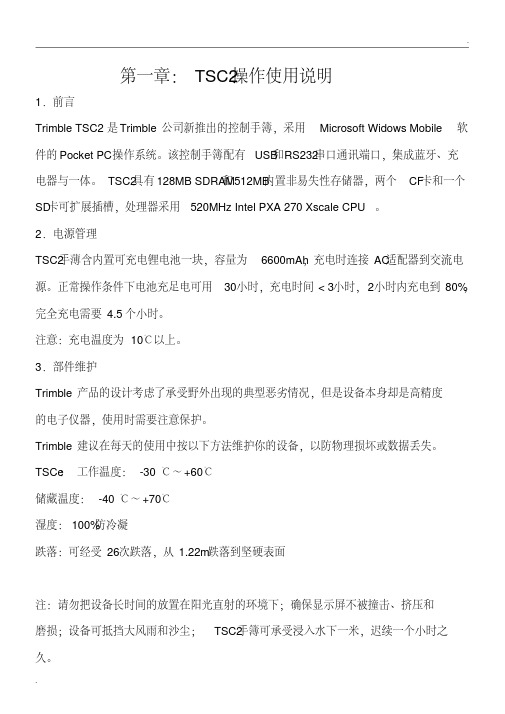
第一章:TSC2操作使用说明1.前言Trimble TSC2是Trimble公司新推出的控制手簿,采用Microsoft Widows Mobile软件的Pocket PC操作系统。
该控制手簿配有USB和RS232串口通讯端口,集成蓝牙、充和512MB内置非易失性存储器,两个CF卡和一个电器与一体。
TSC2具有128MB SDRAMSD卡可扩展插槽,处理器采用520MHz Intel PXA 270 Xscale CPU。
2.电源管理TSC2手薄含内置可充电锂电池一块,容量为6600mAh,充电时连接AC适配器到交流电源。
正常操作条件下电池充足电可用30小时,充电时间< 3小时,2小时内充电到80%,完全充电需要4.5个小时。
注意:充电温度为10℃以上。
3.部件维护Trimble产品的设计考虑了承受野外出现的典型恶劣情况,但是设备本身却是高精度的电子仪器,使用时需要注意保护。
Trimble建议在每天的使用中按以下方法维护你的设备,以防物理损坏或数据丢失。
TSCe:工作温度: -30℃~+60℃储藏温度: -40℃~+70℃湿度:100%防冷凝跌落:可经受26次跌落,从1.22m跌落到坚硬表面注:请勿把设备长时间的放置在阳光直射的环境下;确保显示屏不被撞击、挤压和磨损;设备可抵挡大风雨和沙尘;TSC2手簿可承受浸入水下一米,迟续一个小时之久。
4.触摸屏维护用略沾干净水或玻璃清洁剂的柔软湿布擦拭控制器,不要把清洁剂直接用在屏幕上,把清洁剂倒在软布上然后轻轻擦拭屏幕。
TSCe&ACU手薄长时间使用后可更换屏幕保护膜注:不要使用研磨清洁剂。
5.常用键说明①Power电源键:除了具有电源开关功能之外,还有其它重要功能。
背景灯开关:按下Fn键后再按Power电源键。
Power电源键菜单:按住电源键大约3秒屏幕出现一个记时界面,如果这时继续按住电源键直到记时为零,手簿进行软启动。
如果这时松开电源键,出现下面对话框,按OK退出该界面,进入系统主界面。
- 1、下载文档前请自行甄别文档内容的完整性,平台不提供额外的编辑、内容补充、找答案等附加服务。
- 2、"仅部分预览"的文档,不可在线预览部分如存在完整性等问题,可反馈申请退款(可完整预览的文档不适用该条件!)。
- 3、如文档侵犯您的权益,请联系客服反馈,我们会尽快为您处理(人工客服工作时间:9:00-18:30)。
天宝GPS RTK 操作指南以R8 GNSS主机,PDL电台和TSC2手簿为例完成时间:2009年5月2日星期六欢迎大家提出问题并指正,希望对您的工作有所帮助。
目录1,启动TSC软件 (3)2,新建任务 (4)3,配置——测量形式 (6)3.1,配置流动站选项 (7)3.2,配置流动站电台 (9)3.3,设置基准站选项 (12)3.4 设置基准站电台 (14)4.启动基准站接收机 (16)4.1连接基准站接收机 (16)4.2 启动基准站接收机 (18)5,启动移动站接收机 (24)5.1连接移动站接收机 (24)5.2 启动移动站接收机 (26)6.点校正 (27)6.1观测已知点 (27)6.2 输入控制点坐标 (30)6.3 匹配点对,进行工地校正 (34)7,测量点 (39)8,放样 (40)附件1 (41)TSC软件RTK操作指南1,启动TSC软件打开手簿,进入到最原始界面,如下图点击上图中的Survey Controller图标,或者直接按手簿键盘上的第二行第一个天宝图标的按键,启动Trimble Survey Controller(以后简称TSC)软件。
进入TSC软件主界面,如下图启动软件过程中,我们可以看到软件的版本,上图中显示我们的TSC软件版本是12.41版2,新建任务在上图中点击文件,显示下图在上图中点击新任务,出现下图在任务名后面输入,新建任务的名称,例如输入日期20090411,我们建议使用日期加工地名称再加操作人员的名字,例如:0411-xxxx-xxx点击坐标系统右面的方块(现在显示的是“当地工地”,这也是我们上一个文件的坐标系统)进入下图点选“无投影/无基准”(备注,这种方法适用于绝大多数的RTK测量,已知条件是我们知道已知点的点位和XYZ坐标)进入下图按照上图选择,按回车键或者点击屏幕右下角的存储,出现下图这是我们的坐标系统就已经修改好了,按回车键或者点击屏幕右下角的接受,进入下图至此,新建文件结束,屏幕最上一行显示的是任务的名称。
3,配置配置——————测量形式测量形式(此项操作只在第一次使用仪器时配置,配置好了以后再进行测量不需要改动,当然最好也不要改动,以免改乱了配置无法进行测量) 在上图中点击配置,显示下图点击测量形式,出现下图点击RTK,出现下图3.1,配置流动站选项点击流动站选项,出现下图按照上图设置好,点击1/4图标翻到下一页按照上图设置好后,点击2/4进入下一页上图中天线类型根据不同的接收机选择,不同的接收机选择不同的类型,此图中是已R8 GNSS为例来设置的,测量到都是选择“天线座底部”(因为是流动站,是装在对中杆上的)5700/R7接收机的天线类型小盘天线是Zephyr 大盘天线是Zephyr Geodetic 5800/R8接收机的天线类型R8/5800/Sps 78x internalR7GNSS接收机的天线类型小盘天线是Zephyr Mod2 大盘天线是Zephyr Geod-2天线高输入固定的杆高2m。
序列号不需输入,点击3/4进入下一页注意:上图是R7 GNSS和R8 GNSS需要选择的,如果不是这两种机型,请按下图选择点击接受或者按回车键确认,进入下图3.2,配置流动站电台在上图中点击流动站电台进入下图上图为未连接接收机时的情况,如果连接了接收机会显示下图注意,此图左下角有一个连接的图标,只有在连接接收机后才可以修改接收机内置的电台的频率。
具体修改方式,如下,点击连接,出现下图等待连接好了,出现下图流动站内置接收电台的频率一般出厂默认为410.0500MHz,基准站电台模式一定要是TT450s 在9600 bps,如果需要更换电台的频率,点击频率值右侧的下拉箭头,显示下图根据自己的需要选择相应的频率,频率对照表PDL电台(基准站外置电台,可手动调节)流动站内置接收电台0 410.0500MHz1 412.0500MHz2 413.0500MHz3 414.0500MHz4 415.0500MHz5 416.0500MHz6 417.0500MHz7 418.0500MHz只要我们保证基准站和流动站相互对应就可以实现基准站和移动站之间的通讯了。
选择后,出现下图点击接受火车按回车键确认,出现下图设定电台完成后,我们的电台频率设置就成功了,出现下图点击接受或者按回车键接受流动站电台设置3.3,设置基准站选项在上图中点击基准站选项,进入下图按照上图设置成功后,点击1/3进入下一页按照上图设置好后,点击2/3进入下一页(天线类型设置同流动站天线类型设置,根据机型选择正确的天线类型,测量到就是护圈的中心,注意,此处的天线高不输入)设置跟踪卫星和频率,点击接受进入下图3.4 设置基准站电台点击基准站电台进入下图注意,此处基准站电台类型设置成自定义电台,接收机端口指的是基准站外置电台通过电缆连接接收机的端口,在接收机的端口旁都标有阿拉伯数字的端口号,连接哪个口就选择哪个端口即可(对于分体机如5700,R7,R7GNSS等选择端口3,对于5800,R8,R6,R8GNSS 等设备使用7真圆口线连接接收机时设成端口1,使用九孔头的时候选择端口2)。
其他按照图里设置。
点击接受进入下图此时一定要注意,点击左下角的存储,以上的设置才会存下来,如果按了Esc设置工作作废,没有改动。
此处一定不要忘记点击存储。
进入下图点击ESC,推出测量形式的设置,进入下图至此,测量形式设置完成。
当然我们也可以根据我们的需求设置其他内容,如地形点,已观测控制点等4.启动基准站接收机4.1连接基准站接收机点击配置进入下图点击控制器,进入下图点击蓝牙,进入下图在连接到GNSS接收机/VX/S系列的下拉框中选择基准站接受的SN号,图示例子基准站为4906165337(接收机是如何添加到下拉列表中的请参看后面的附件1,TSC2与接收机蓝牙连接),选中后进入下图点击接受,进入下图等待10秒钟左右,一般不超过30秒,出现下图上图中右侧显示表示已经连接上了接收机,此时屏幕右上方的现实分别是第一个电池图标,显示的是手簿的电量,第二个电池图标显示的是接收机内置电池的电量,下面显示的卫星图标和数字表示接收到卫星的数量,下面的是接收机的图标,点击可以查看接收机的内容,再往下是仪器高。
至此,连接基准站接收机完毕。
启动基准站接收机机4.2 启动基准站接收在上图中点击测量,出现下图点击RTK,进入下图选择启动基准站接收机,进入下图等待1—3秒,进入下图输入基准站点名,例如JZ(基站的首字母),点击右侧的右拉三角符号,选择键入,进入下图点击右下角的选项,进入下图点击下拉三角符号进入下图,点击选择WGS84,点击接受,进入下图点击左下角的此处,获取一个WGS84系统的坐标,如下图点击存储,进入下图输入天线高(基站都测到护圈中心,量点位到护圈中心的斜高,软件自动改正数据),如下图点击Enter确认仪器高,进入下图点击开始,启动基准站接收机,进入下图等1—3秒,出现下图到此处提示表示基准站已经启动,此时基准站的外置电台的TX灯会1秒闪烁1次,RX灯不亮,AWP灯常量(高档35W功率发射)或者不亮(抵挡2W功率发射)如果电台显示正常,点击确定即可,至此,基准站移动完毕,确定后出现下图5,启动移动站接收机5.1连接移动站接收机点击配置,出现下图点击控制器出现下图点击蓝牙,出现下图选择移动站接收机的SN号,如:4851162257,进入下图点击接受,进入下图等待10秒左右,出现下图右侧上方显示了连接的内容和信息,可以点击查看,至此移动站接收机连接成功5.2 启动移动站接收机在上图中点击测量,出现下图点击RTK,出现下图点击开始测量,出现下图等待一下,出现下图此时屏幕下方显示RTK固定,后面是实时的固定精度至此,启动移动站接收机完毕6.点校正6.1观测已知点在上图点击测量,出现下图点击测量点,出现下图修改点名,要求在实地点名前加上GPS或者其他字母以示区分,本软件不允许点重名,所以要和后面我们要输入的点区分开,如下图,已知点点名为5151,我们测量这个点的点名输入G5151,如下图方法改成一观测控制点,此时我们拿着移动站到达5151的实际点位,对准点,气泡抚平后,点击测量,进入下图此时气泡要保持平整状态,知道剩余历元为零后,右下角出现存储后点击存储,如果设置了自动存储,剩余历元为0时历元会自动存储改点,点名自动加1,跳到G5152,我们再到达5152实际点位进行测量,进入下图同样测量5153,如下图测完5153后,我们会进入下面的界面如果我们知道这三个点的三维坐标,高程精度要求不是很高的情况下就可做点校正下一步了6.2 输入控制点坐标在上图中点击Esc,退出到软件的初始界面,如下图点击键入,进入下图选择点,进入下图点击右下角的选项,进入下图点击下拉三角符号,选择网格,进入下图点击接受,进入下图输入5151的点名和坐标,如下图点击回车出现下图点击存储,进入下图点名自动跳到5152,接着输入5152的已知三维坐标,如下图同样输入5153和5154的坐标点击存储,进入下图如果还有控制点,也可以输入,如果没有了,我们点击Esc退出,进入下图匹配点对,,进行工地校正6.3 匹配点对点击上图的测量,进入下图选择工地校正,进入下图点击左下角的添加,进入下图在网格点名的右拉箭头符号上点击进入下图点击列表,进入下图点击5151,选择,进入下图点击GNSS点名的右拉箭头符号,出现下图选择列表,进入下图选择G5151,进入下图使用选择水平和垂直,如果这个点只有平面坐标,那么选择只水平,如果只有高程,选择只垂直,点击接受,进入下图按照上面的方法,添加5152,添加完毕后出现下图同样添加5153,添加完毕后,出现下图此时我们使用了三个平面点和三个高程点,已经可以看到平面残差了,但是高程残差还没有显示,(注意:至少要三个平面点才可以显示平面残差,四个高程点显示高程残差,所以我们建议做点校正的时候最好提供4个平面坐标和5个高程,这样除了可以利用残差检查外,还可以有一个控制点进行检核已知点的点位精度,保证我们测量的精度)此时点击应用,进入下图此时我们已经做完了点校正,在局部范围(指控制点能控制的范围)内我们就可以正常测量和放样了。
测量点点7,测量点击上图中的测量,进入下图点击测量点进入下图我们可以根据要求输入点名,选择观测方法,进行测量了8,放样放样点上图中点击Esc退出点击测量,进入下图点击放样,进入下图选择点,按照提示选择相应的放样点进行放样即可。
同样我们可以放样直线,弧和道路等。
附件1TSC2与接收机蓝牙连接进入软件主界面连接后连接前上面两副图片是蓝牙连接前后的显示,不同的是右侧上方的显示,多了接收机电池电量的显示,卫星图标数量显示,接收机类型显示,天线高的图标和仪器高我们开始配置蓝牙来进行连接在上图中点击配置,出现下图选择控制器,进入下图点击蓝牙,进入下图一般新到的仪器都是这样的,没有和接收机配对,那么我们要去做配对的工作,点击右下角的配置,进入下图等待蓝牙配置完成后,出现下图勾选第一项(打开蓝牙),第二项可选可不选(使蓝牙可见),点击左下角的Devices,进入下图这里面只有一个手机蓝牙设备(新设备什么都没有的),没有我们的接收机,那么我们这个时候要保证接收机处于开机状态,点击“New Partnership”(新的合作伙伴关系),出现下图此时正在搜索设备,等待出现下图此时搜索到了蓝牙接收机,R8-2至接收机类型,是R8 GNSS的,后面的4813149207是接收机的序列号,也就是我们常说的S/N(Serial Nomber),这个号码每台机器只有一个(在接收机端口1左侧的条形码上方),而且不会有重复的,后面是Trimble的厂牌,选中要添加的设备,点击右下角的“Next”,进入下图天宝的所有机型连接不需要任何密码,直接点击“Next”进入下图点击“Finish”完成这台机器的配对,出现下图这是设备列表里面就有了我们刚才添加的设备了,可以按照此方法添加更多的蓝牙设备。
